Kopier en forekomst
Viktig
Du kan distribuere nye miljøer og bruke databasebevegelser til å opprette kopier. For mer informasjon om selvbetjenste distribusjoner kan du se Oversikt over distribusjon av selvbetjening. Hvis du vil ha mer informasjon om databasebevegelser i Finance and Operations-infrastrukturen, kan du se Startsiden for databaseflyttingsoperasjoner.
Du kan bruke Microsoft Dynamics Lifecycle Services (LCS) til å kopiere en Microsoft Dynamics 365 Human Resources database til et sandkassemiljø. Hvis du har et annet sandkassemiljø, kan du også kopiere databasen fra dette miljøet til et målrettet sandkassemiljø.
Hvis du vil kopiere en forekomst, må du tenke på følgende tips:
- Forekomsten av Human Resources som du vil overskrive, må være et sandkassemiljø.
- Miljøene du kopierer fra og til, må være i samme område. Du kan ikke kopiere på tvers av områder.
- Du må være administrator i målmiljøet, slik at du kan logge på det etter at du har kopiert forekomsten.
- Når du kopierer Human Resources-databasen, kopierer du ikke elementene (apper eller data) som finnes i et Microsoft Power Apps-miljø. Hvis du vil ha informasjon om hvordan du kopierer elementer i et Power Apps-miljø, kan du se Kopiere et miljø. Power Apps-miljøet som du vil overskrive, må være et sandkassemiljø. Du må være en global leieradministrator for å endre et Power Apps-produksjonsmiljø til et sandkassemiljø. Hvis du vil ha mer informasjon om hvordan du endrer et Power Apps-miljø, kan du se Bytte en forekomst.
- Hvis du kopierer en forekomst inn i sandkassemiljøet og vil integrere sandkassemiljøet i Dataverse, må du bruke egendefinerte felt på nytt i Dataverse-tabeller. Se Bruke egendefinerte felt i Dataverse.
Virkninger av å kopiere en Human Resources-database
Notat
Fra og med august 2022 er Dokumenter i Microsoft Azure Blob-lagring inkludert når du kopierer et produksjonsmiljø til et sandkassemiljø. Alle dokumenter og maler som er vedlagt, blir kopiert over fra kildemiljøet til målmiljøet.
Følgende hendelser inntreffer når du kopierer en Human Resources-database:
- Kopieringsprosessen sletter den eksisterende databasen i målmiljøet. Når kopieringsprosessen er fullført, kan du ikke gjenopprette den eksisterende databasen.
- Målmiljøet vil ikke være tilgjengelig før kopieringsprosessen er fullført.
- Alle brukere, bortsett fra de som har sikkerhetsrollen Systemadministrator og andre interne tjenestebrukerkontoer, vil ikke være tilgjengelige. Administratorbrukeren kan slette data før andre brukere får tilgang til systemet igjen.
- Alle brukere med sikkerhetsrollen Systemadministrator må utføre nødvendige konfigurasjonsendringer, for eksempel koble til integreringsendepunkter på nytt til bestemte tjenester eller URL-adresser.
Kopiere Human Resources-databasen
Hvis du vil fullføre denne oppgaven, kopierer du først en forekomst, og deretter logger du deg på administrasjonssenteret for Microsoft Power Platform for å kopiere Power Apps-miljøet.
Advarsel
Når du kopierer en forekomst, slettes databasen i målforekomsten. Målforekomsten er ikke tilgjengelig under denne prosessen.
Logg på LCS, og velg LCS-prosjektet som inneholder forekomsten du vil kopiere.
I LCS prosjektet velger du flisen Human Resources-appbehandling.
Velg forekomsten som skal kopieres, og velg deretter Kopier.
I oppgaveruten Kopier en forekomst, velger du forekomsten som skal overskrives, og deretter velger du Kopier. Vent til feltet Kopier status er oppdatert til Fullført.
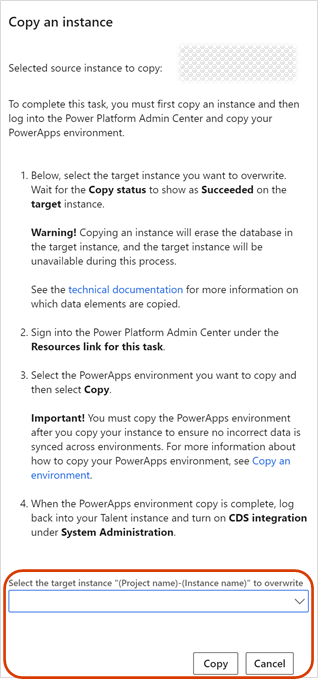
Velg Power Platform, og logg deg på administrasjonssenteret for Microsoft Power Platform.
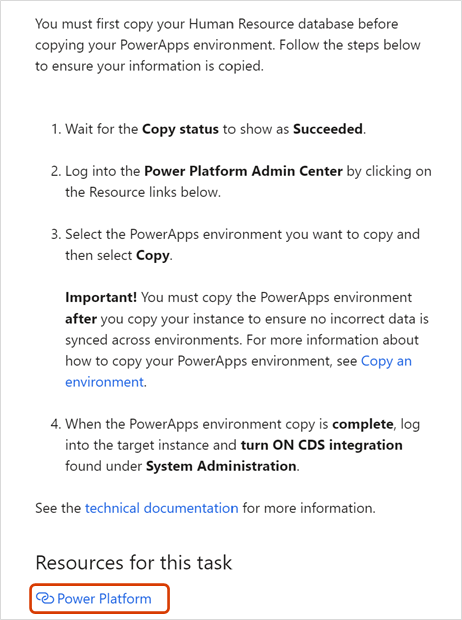
Velg Power Apps-miljøet som skal kopieres, og velg deretter Kopier.
Hvis du vil ha mer informasjon om kopiering av Power Apps-miljøer, kan du se Kopiere et miljø.
- Når kopieringsprosessen er fullført, logger du på målforekomsten og aktiverer Dataverse-integrering. Hvis du vil ha mer informasjon og instruksjoner, kan du se Konfigurere Dataverse-integrering for arbeidsområder.
Dataelementer og -statuser
Følgende dataelementer kopieres ikke når du kopierer en Human Resources-forekomst:
E-postadresser i LogisticsElectronicAddress-tabellen
Loggen for den satsvise jobben i tabellene BatchJobHistory, BatchHistory og BatchConstraintHistory tables
SMTP-passordet (Simple Mail Transfer Protocol) i SysEmailSMTPPassword-tabellen
SMTP-reléserveren i SysEmailParameters-tabellen
Innstillinger for utskriftsbehandling i tabellene PrintMgmtSettings og PrintMgmtDocInstance
Miljøspesifikke poster i tabellene SysServerConfig, SysServerSessions, SysCorpNetPrinters, SysClientSessions, BatchServerConfig og BatchServerGroup
Dokumentvedlegg i DocuValue-tabellen. Disse vedleggene omfatter alle Microsoft Office-maler som ble overskrevet i kildemiljøet
Tilkoblingsstrengen i PersonnelIntegrationConfiguration-tabellen
Noen av disse elementene kopieres ikke fordi de er miljøspesifikke. Eksempler inkluderer postene BatchServerConfig og SysCorpNetPrinters. Andre elementer blir ikke kopiert på grunn av antallet kundestøttebilletter. For eksempel:
Det kan hende at det sendes dupliserte e-postmeldinger fordi SMTP fortsatt er aktivert i miljøet for testing av brukeraksept (sandkasse).
Det kan hende at ugyldige integrasjonsmeldinger sendes fordi de satsvise jobbene fortsatt er aktive.
Brukere kan være aktivert før administratorer kan utføre oppryddingshandlinger etter oppdatering.
I tillegg endres følgende statuser når du kopierer en forekomst:
Alle brukere, bortsett fra de som har sikkerhetsrollen Systemadministrator, settes til Deaktivert.
Alle satsvise jobber, bortsett fra enkelte systemjobber, settes til Trekk tilbake.
Miljøadministrator
Alle brukerne i sandkassemålmiljøet, inkludert administratorer, erstattes av brukerne i kildemiljøet. Før du kopierer en forekomst, må du være sikker på at du er administrator i kildemiljøet. Hvis du ikke er det, vil du ikke kunne logge på målsandkassemiljøet etter at kopieringen er fullført.
Alle brukere som ikke er administrator i målsandkassemiljøet, er deaktivert for å hindre uønskede pålogginger i sandkassemiljøet. Administratorer kan reaktivere brukere om nødvendig.
Bruke egendefinerte felt i Dataverse
Hvis du kopierer en forekomst inn i sandkassemiljøet og vil integrere sandkassemiljøet i Dataverse, må du bruke egendefinerte felt på nytt i Dataverse-tabeller.
For hvert egendefinerte felt som vises på Dataverse-tabeller, gjør du følgende:
- Gå til det egendefinerte feltet og velg Rediger.
- Fjern merket i Aktivert-feltet for hver cdm_*-enhet som det egendefinerte feltet er aktivert på.
- Velg Bruk endringer.
- Velg Rediger på nytt.
- Velg feltet Aktivert for hver cdm_*-enhet som det egendefinerte feltet er aktivert på.
- Velg Bruk endringer på nytt. Prosessen med å fjerne valg, aktivere endringer, velge på nytt og bruke endringer på nytt ber skjemaet om å oppdatere i Dataverse for å inkludere de egendefinerte feltene.
Hvis du vil ha mer informasjon om egendefinerte felt, kan du se Opprette og arbeide med egendefinerte felt.
Se også
avsetning Human Resources
Fjern en forekomst
Oppdateringsprosess